Mailchimpkoppeling instellen
Auteur: Jos
In dit Kennisbankartikel wordt uitgelegd hoe u de Mailchimpkoppeling kunt instellen. Deze module kunt u apart afnemen; neem hiervoor contact op met onze consultants.
Relatiebestand controleren
Het is verstandig om van te voren uw relatiebestand in orde te maken, zodat alles netjes wordt overgezet naar Mailchimp.
In principe maakt de koppeling voor iedere relatiegroep één Audience aan (een relatiegroep in Mailchimp). Dit gebeurt ook als er geen te exporteren relaties in die relatiegroep zitten. Als u alleen bepaalde relatiegroepen wilt exporteren (bijv. vanwege de prijs, zie hieronder), kunnen wij dit voor u regelen in de koppeling.
Audiences worden gevuld met contacten, die worden aangemaakt a.d.h.v. de relaties in de bijbehorende relatiegroep. Mailchimp onderscheidt (unieke) contacten op basis van e-mailadres en Audience. Alle unieke e-mailadressen worden overgezet naar een contact.
Als een e-mailadres voorkomt bij meerdere relaties, dan kiest Mailchimp één van de relaties. De prioriteit daarbij is hoofdadres > administratie-adres > contactpersonen. Adressen van relaties die zijn verwijderd, geblokkeerd of waarbij ‘Plaats op mailinglijst’ niet is aangevinkt, worden overslagen.
Mailchimpomgeving maken
Dit doet u op de website van Mailchimp.
Allereerst moet u een Mailchimpaccount aanmaken. Op de website kunt u de verschillende tarieven zien.
Free is afdoende voor kleine bedrijven. Als u meerdere Audiences wilt gebruiken, bent u aangewezen op Essentials of hoger. Uw abonnement wordt automatisch geüpgraded als u features uit een hogere versie gaat gebruiken, dus u kunt gewoon beginnen op Free.
Vervolgens moet u een API-key aanmaken. Klik rechtsboven op uw omgevingsnaam --> Account --> Extras --> API keys --> Your API keys --> Create A Key. Er wordt nu een nieuwe key gegenereerd. Klik op het label om het aan te passen.
Merk op dat u API-keys alleen kunt uitschakelen (met het schuifje onder Status), niet verwijderen. 
Geplande taak laten instellen
In Troublefree moet een geplande taak worden ingesteld. Neem hiervoor contact op met onze consultants.
Audience aanvullen
Via Audience kun u de nieuw aangemaakte Audience bekijken. U moet nog een paar dingen instellen.
Ga naar Manage Audience → Settings → Audience name and defaults. Loop dit door en pas het desgewenst aan. De Audience Name kunt u vrij aanpassen. Doe hetzelfde bij Publicity settings en Required email footer content (en desgewenst de andere opties). Als u wilt dat klanten zich kunnen inschrijven op de nieuwsbrief, kunt u onder Manage Audience → Signup Forms de bijbehorende formulieren vinden. Zie verder de helpfunctie van Mailchimp.
Merge fields en tags instellen
U kunt Merge fields en tags gebruiken om extra klantinformatie over te zetten van Troublefree naar Mailchimp. In merge fields kunt u allerlei soorten gegevens uit Troublefree laten zetten, zoals tekst, datums en opties uit keuzelijsten. Tags kunt u instellen met vinkjes in Troublefree. Deze informatie kan ook automatisch worden toegevoegd; vraag hiernaar bij onze consultants.
Ga naar Manage Audience → Settings → Audience fields and *|MERGE|* tags.
Hier staan de Merge fields die worden gebruikt voor deze Audience. De velden Address en Phone Number worden standaard aangemaakt door Mailchimp; deze kunt u verwijderen. De velden Contactpersoon-ID en Relatie-ID mag u absoluut niet verwijderen, want die zijn nodig voor de koppeling.
Als u Merge fields wilt gebruiken om informatie over te zetten, moet je deze aan beide kanten instellen:
- Troublefree: ga naar het stambestand Relatie Vrije Velden en maak hier een veld aan. Dit mag alle veldtypes hebben, behalve Checkbox. De naam mag spaties en leestekens bevatten.
- Mailchimp: maak een nieuw Merge field aan. Dit mag alle types hebben. Gebruik de naam van het vrije veld als Field label. Dit moet exact overeenkomen.
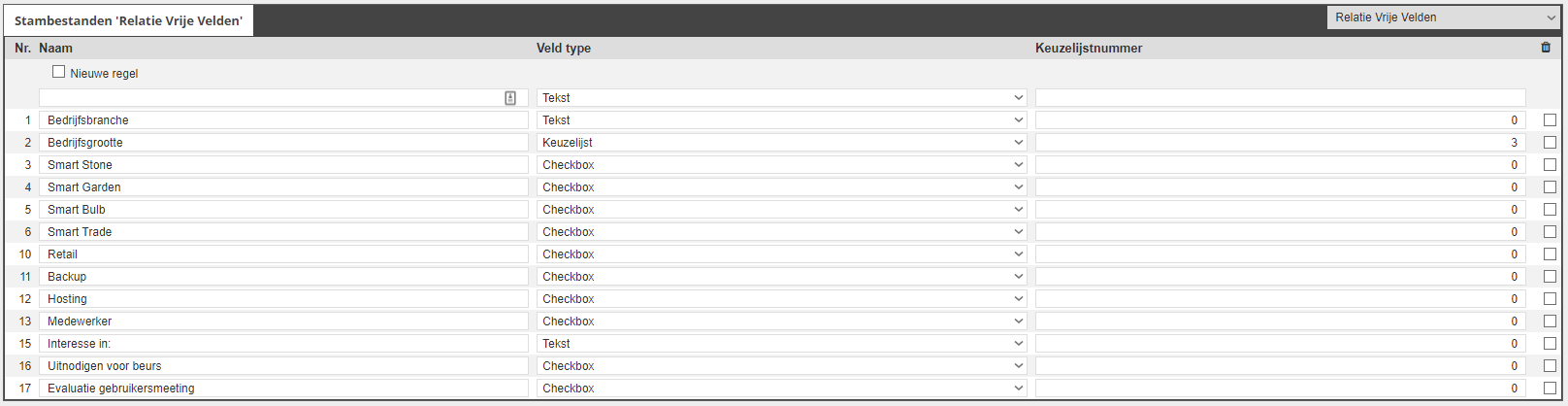
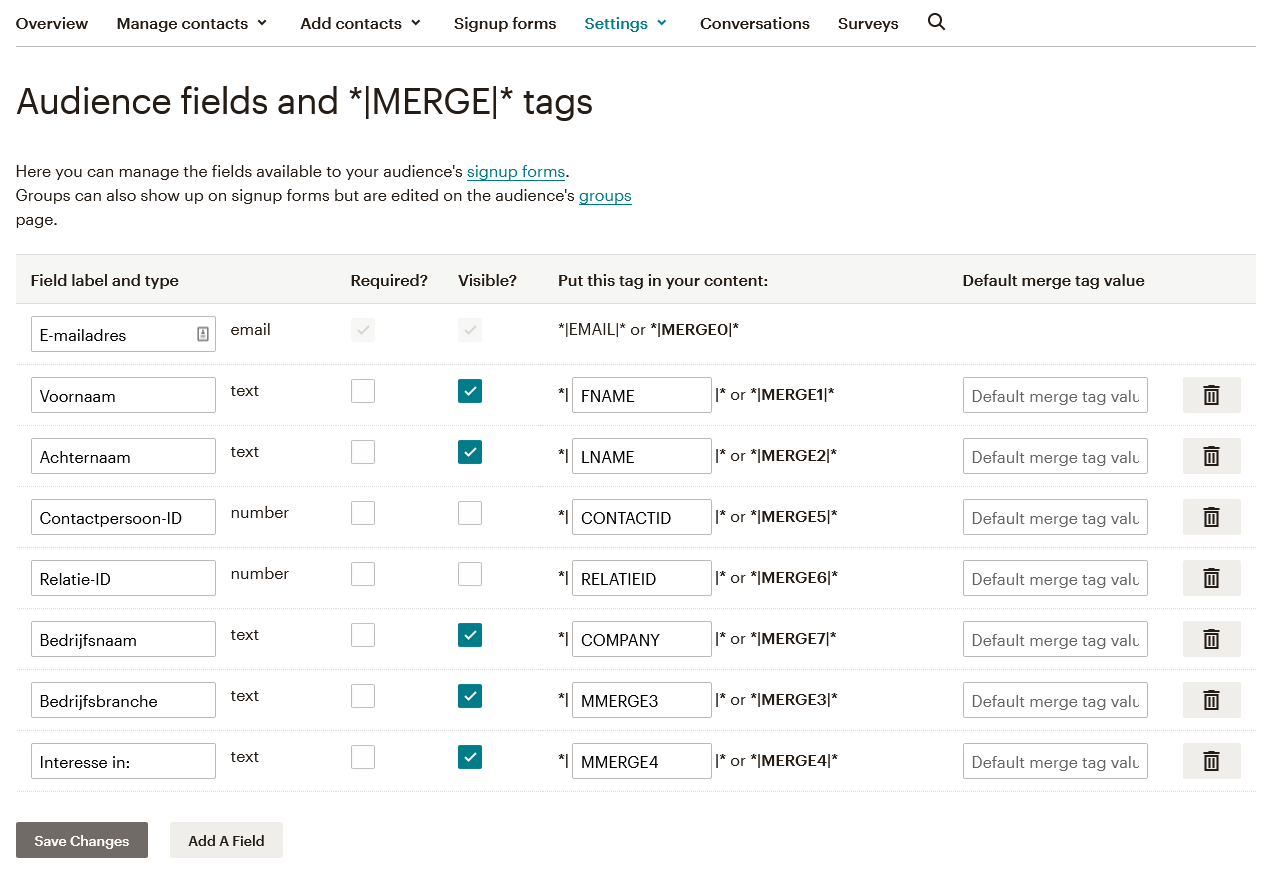
Als u nu bij een relatie iets invult op dit vrije veld, dan wordt die informatie overgezet naar Mailchimp. Als u het in Troublefree bewerkt of verwijdert, gebeurt dat ook in Mailchimp. Als u in Mailchimp merge fields aanmaakt zonder corresponderende vrije velden in Troublefree, dan word daar verder niets mee gedaan.
Tags instellen gaat als volgt:
- Ga in Troublefree naar het stambestand Relatie Vrije Velden en maak een veld aan met het type Checkbox. De naam mag spaties en leestekens bevatten.
- Vink het veld aan bij een relatie. Nu wordt er in Mailchimp een tag aangemaakt met de naam van het vrije veld als tagnaam en die wordt gekoppeld aan de desbetreffende contacten.
Als u de checkbox weer uitvinkt, wordt de tag ook weggehaald bij het contact. De tags worden niet verwijderd uit Mailchimp; dat moet u zelf doen via Audience → Manage contacts → Tags (aanvinken en Delete kiezen).
Overigens kunt u ook tags direct in Mailchimp invoeren. Zolang de naam van deze tags niet overeenkomt met een Relatie Vrij Veld in Troublefree, worden ze niet bewerkt door de koppeling. U kunt dit gebruiken om handmatig extra informatie toe te voegen in Mailchimp die u niet in Troublefree wilt hebben.
Wijzigingen verwerken in Troublefree en Mailchimp
De volgende gegevens worden overgezet van Troublefree naar Mailchimp:
- E-mailadres (via het merge field EMAIL)
- Voornaam (via het merge field FNAME)
- Achternaam (via het merge field LNAME)
- Bedrijfsnaam (via het merge field COMPANY)
- Relatie_ID (via het merge field RELATIEID)
- Contactpersoon-ID (via het merge field CONTACTID)
- De vrije velden die u zelf gekoppeld heeft aan merge fields en tags
Wijzigingen worden alleen overgezet van Troublefree naar Mailchimp, niet andersom. Alleen contacten in Mailchimp met een waarde bij RELATIEID/CONTACTID worden bijgewerkt. Dit is om te voorkomen dat bestaande data wordt verwijderd.
Wijzigingen in relaties in Troublefree worden op deze manier verwerkt:
- Als een relatie wel bestaat (dus niet is verwijderd/geblokkeerd/niet-op-nieuwsbrief aangevinkt) in Troublefree, maar niet in Mailchimp, dan wordt er een nieuw contact aangemaakt in Mailchimp.
- Als een relatie bestaat in Troublefree en Mailchimp, wordt hij bijgewerkt in Mailchimp.
- Als een relatie niet (meer) in Troublefree bestaat, wordt hij in Mailchimp gearchiveerd.
Merk op: als iemand zich uitschrijft via Mailchimp (en het contact dus op Unsubscribed staat), dan wordt dit niet verwerkt in Troublefree. Dat is geen probleem, want die status wordt ook niet overschreven door de koppeling. Pas als de klant zich weer inschrijft (of u dat zelf in Mailchimp voor de klant doet), komt het contact weer beschikbaar. Hetzelfde geldt voor contacten met de status Cleaned.

